USB port OPEL ZAFIRA C 2017.5 Manual pentru sistemul Infotainment (in Romanian)
[x] Cancel search | Manufacturer: OPEL, Model Year: 2017.5, Model line: ZAFIRA C, Model: OPEL ZAFIRA C 2017.5Pages: 121, PDF Size: 2.34 MB
Page 11 of 121
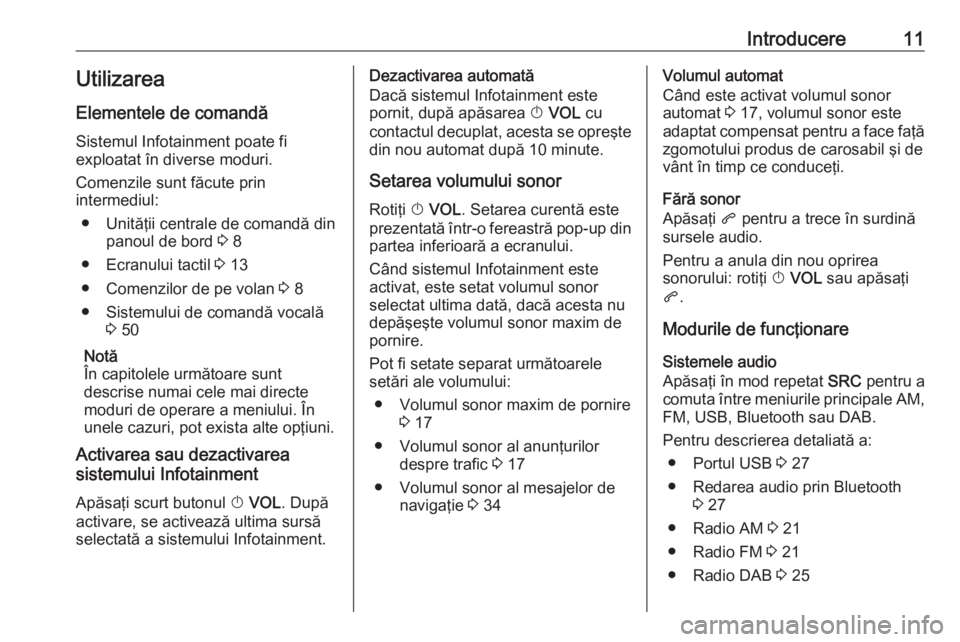
Introducere11UtilizareaElementele de comandă
Sistemul Infotainment poate fi
exploatat în diverse moduri.
Comenzile sunt făcute prin
intermediul:
● Unităţii centrale de comandă din panoul de bord 3 8
● Ecranului tactil 3 13
● Comenzilor de pe volan 3 8
● Sistemului de comandă vocală 3 50
Notă
În capitolele următoare sunt
descrise numai cele mai directe
moduri de operare a meniului. În
unele cazuri, pot exista alte opţiuni.
Activarea sau dezactivarea
sistemului Infotainment
Apăsaţi scurt butonul X VOL . După
activare, se activează ultima sursă selectată a sistemului Infotainment.Dezactivarea automată
Dacă sistemul Infotainment este
pornit, după apăsarea X VOL cu
contactul decuplat, acesta se opreşte
din nou automat după 10 minute.
Setarea volumului sonor Rotiţi X VOL . Setarea curentă este
prezentată într-o fereastră pop-up din
partea inferioară a ecranului.
Când sistemul Infotainment este
activat, este setat volumul sonor
selectat ultima dată, dacă acesta nu
depăşeşte volumul sonor maxim de
pornire.
Pot fi setate separat următoarele
setări ale volumului:
● Volumul sonor maxim de pornire 3 17
● Volumul sonor al anunţurilor despre trafic 3 17
● Volumul sonor al mesajelor de navigaţie 3 34Volumul automat
Când este activat volumul sonor
automat 3 17, volumul sonor este
adaptat compensat pentru a face faţă zgomotului produs de carosabil şi de
vânt în timp ce conduceţi.
Fără sonor
Apăsaţi q pentru a trece în surdină
sursele audio.
Pentru a anula din nou oprirea
sonorului: rotiţi X VOL sau apăsaţi
q .
Modurile de funcţionare
Sistemele audio
Apăsaţi în mod repetat SRC pentru a
comuta între meniurile principale AM,
FM, USB, Bluetooth sau DAB.
Pentru descrierea detaliată a: ● Portul USB 3 27
● Redarea audio prin Bluetooth 3 27
● Radio AM 3 21
● Radio FM 3 21
● Radio DAB 3 25
Page 27 of 121
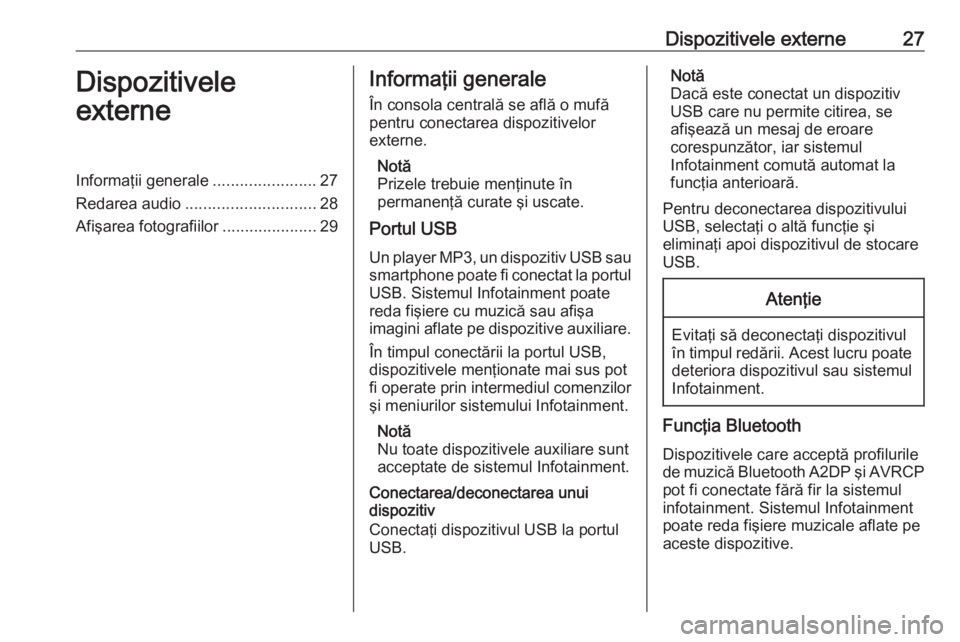
Dispozitivele externe27Dispozitivele
externeInformaţii generale .......................27
Redarea audio ............................. 28
Afişarea fotografiilor .....................29Informaţii generale
În consola centrală se află o mufă
pentru conectarea dispozitivelor
externe.
Notă
Prizele trebuie menţinute în
permanenţă curate şi uscate.
Portul USB
Un player MP3, un dispozitiv USB sau
smartphone poate fi conectat la portul
USB. Sistemul Infotainment poate
reda fişiere cu muzică sau afişa
imagini aflate pe dispozitive auxiliare.
În timpul conectării la portul USB,
dispozitivele menţionate mai sus pot
fi operate prin intermediul comenzilor
şi meniurilor sistemului Infotainment.
Notă
Nu toate dispozitivele auxiliare sunt acceptate de sistemul Infotainment.
Conectarea/deconectarea unui
dispozitiv
Conectaţi dispozitivul USB la portul
USB.Notă
Dacă este conectat un dispozitiv
USB care nu permite citirea, se
afişează un mesaj de eroare
corespunzător, iar sistemul
Infotainment comută automat la
funcţia anterioară.
Pentru deconectarea dispozitivului USB, selectaţi o altă funcţie şi
eliminaţi apoi dispozitivul de stocare
USB.Atenţie
Evitaţi să deconectaţi dispozitivul
în timpul redării. Acest lucru poate
deteriora dispozitivul sau sistemul
Infotainment.
Funcţia Bluetooth
Dispozitivele care acceptă profilurile
de muzică Bluetooth A2DP şi AVRCP
pot fi conectate fără fir la sistemul
infotainment. Sistemul Infotainment
poate reda fişiere muzicale aflate pe
aceste dispozitive.
Page 28 of 121
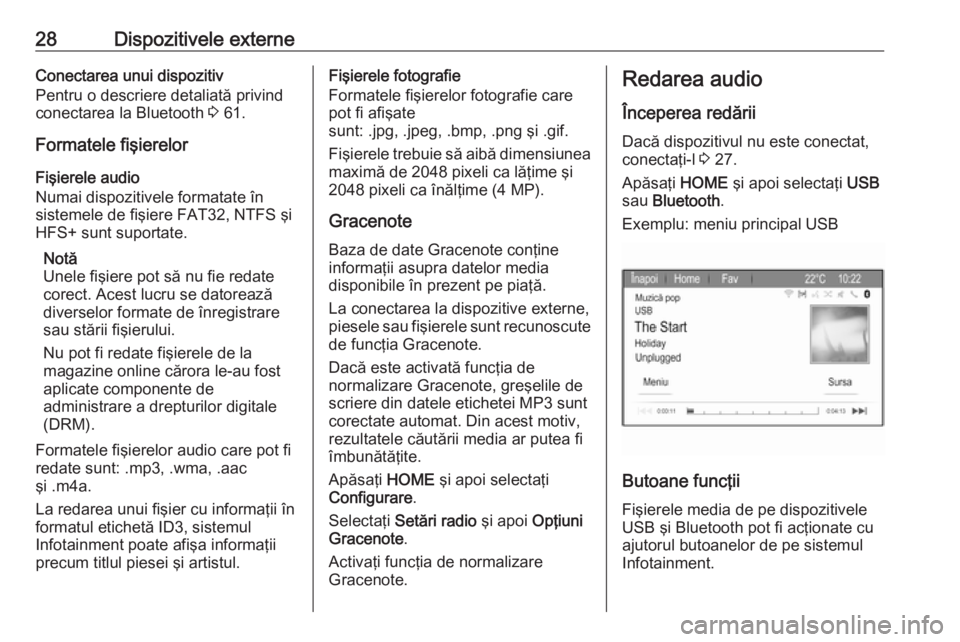
28Dispozitivele externeConectarea unui dispozitiv
Pentru o descriere detaliată privind
conectarea la Bluetooth 3 61.
Formatele fişierelor
Fişierele audio
Numai dispozitivele formatate în
sistemele de fişiere FAT32, NTFS şi
HFS+ sunt suportate.
Notă
Unele fişiere pot să nu fie redate
corect. Acest lucru se datorează
diverselor formate de înregistrare
sau stării fişierului.
Nu pot fi redate fişierele de la
magazine online cărora le-au fost
aplicate componente de
administrare a drepturilor digitale
(DRM).
Formatele fişierelor audio care pot fi redate sunt: .mp3, .wma, .aac
şi .m4a.
La redarea unui fişier cu informaţii în formatul etichetă ID3, sistemul
Infotainment poate afişa informaţii
precum titlul piesei şi artistul.Fişierele fotografie
Formatele fişierelor fotografie care
pot fi afişate
sunt: .jpg, .jpeg, .bmp, .png şi .gif.
Fişierele trebuie să aibă dimensiunea
maximă de 2048 pixeli ca lăţime şi 2048 pixeli ca înălţime (4 MP).
Gracenote
Baza de date Gracenote conţine
informaţii asupra datelor media
disponibile în prezent pe piaţă.
La conectarea la dispozitive externe,
piesele sau fişierele sunt recunoscute
de funcţia Gracenote.
Dacă este activată funcţia de
normalizare Gracenote, greşelile de
scriere din datele etichetei MP3 sunt
corectate automat. Din acest motiv,
rezultatele căutării media ar putea fi
îmbunătăţite.
Apăsaţi HOME şi apoi selectaţi
Configurare .
Selectaţi Setări radio şi apoi Opţiuni
Gracenote .
Activaţi funcţia de normalizare
Gracenote.Redarea audio
Începerea redării
Dacă dispozitivul nu este conectat,
conectaţi-l 3 27.
Apăsaţi HOME şi apoi selectaţi USB
sau Bluetooth .
Exemplu: meniu principal USB
Butoane funcţii
Fişierele media de pe dispozitivele
USB şi Bluetooth pot fi acţionate cu
ajutorul butoanelor de pe sistemul
Infotainment.
Page 74 of 121
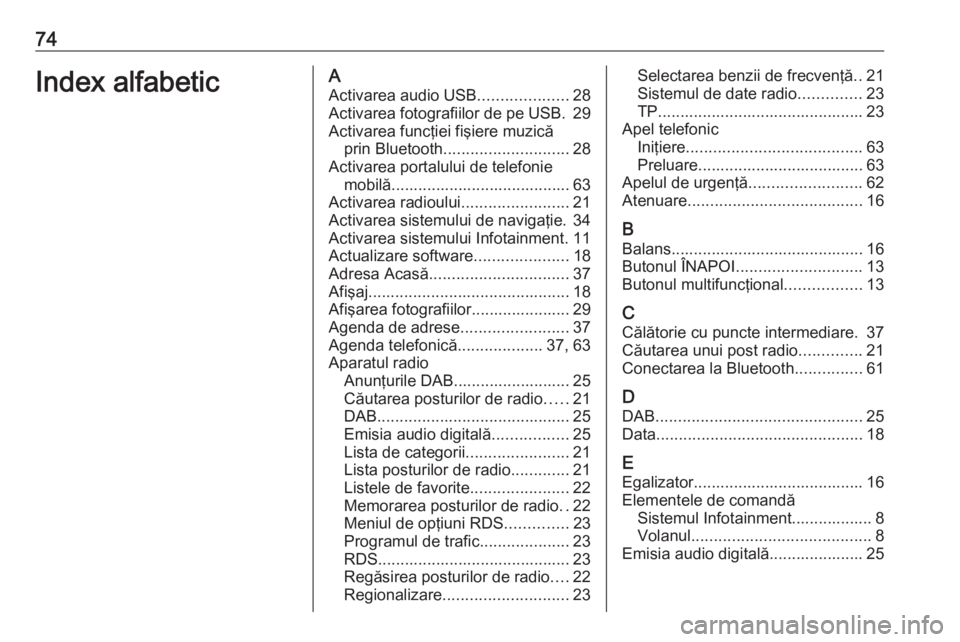
74Index alfabeticAActivarea audio USB ....................28
Activarea fotografiilor de pe USB. 29
Activarea funcţiei fişiere muzică prin Bluetooth ............................ 28
Activarea portalului de telefonie mobilă........................................ 63
Activarea radioului ........................21
Activarea sistemului de navigaţie. 34
Activarea sistemului Infotainment. 11
Actualizare software .....................18
Adresa Acasă ............................... 37
Afişaj ............................................. 18
Afişarea fotografiilor...................... 29
Agenda de adrese ........................37
Agenda telefonică ...................37, 63
Aparatul radio Anunţurile DAB.......................... 25Căutarea posturilor de radio .....21
DAB ........................................... 25
Emisia audio digitală .................25
Lista de categorii .......................21
Lista posturilor de radio .............21
Listele de favorite ......................22
Memorarea posturilor de radio ..22
Meniul de opţiuni RDS ..............23
Programul de trafic ....................23
RDS........................................... 23
Regăsirea posturilor de radio ....22
Regionalizare ............................ 23Selectarea benzii de frecvenţă ..21
Sistemul de date radio ..............23
TP.............................................. 23
Apel telefonic Iniţiere ....................................... 63
Preluare..................................... 63
Apelul de urgenţă .........................62
Atenuare ....................................... 16
B Balans........................................... 16
Butonul ÎNAPOI ............................ 13
Butonul multifuncţional .................13
C Călătorie cu puncte intermediare. 37Căutarea unui post radio ..............21
Conectarea la Bluetooth ...............61
D DAB .............................................. 25
Data .............................................. 18
E Egalizator...................................... 16
Elementele de comandă Sistemul Infotainment.................. 8
Volanul ........................................ 8
Emisia audio digitală..................... 25
Page 75 of 121
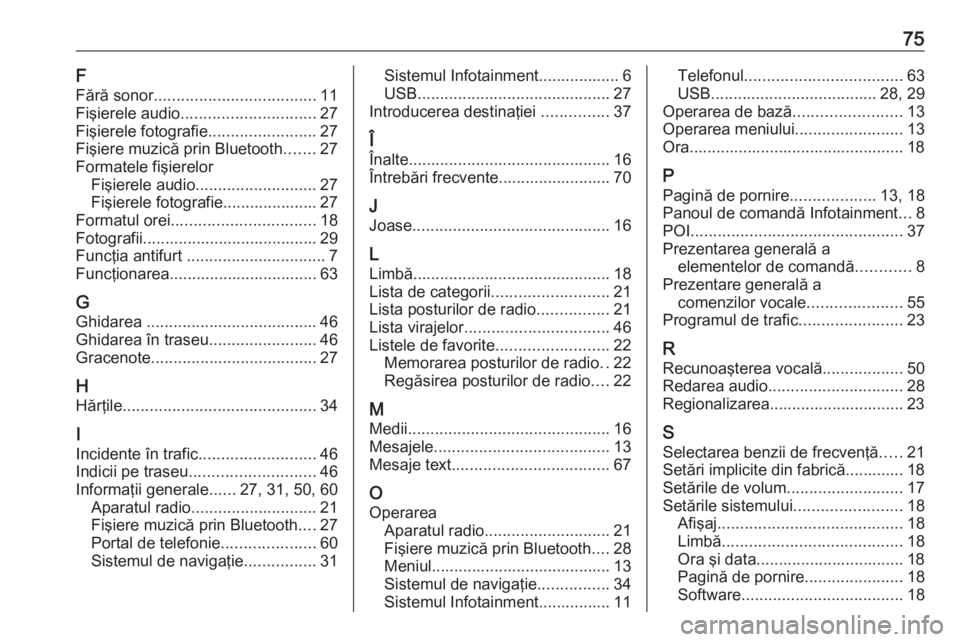
75F
Fără sonor .................................... 11
Fişierele audio .............................. 27
Fişierele fotografie ........................27
Fişiere muzică prin Bluetooth .......27
Formatele fişierelor Fişierele audio ........................... 27
Fişierele fotografie..................... 27
Formatul orei ................................ 18
Fotografii....................................... 29 Funcţia antifurt ............................... 7
Funcţionarea................................. 63
G Ghidarea ...................................... 46
Ghidarea în traseu ........................46
Gracenote ..................................... 27
H Hărţile ........................................... 34
I
Incidente în trafic ..........................46
Indicii pe traseu ............................ 46
Informaţii generale ......27, 31, 50, 60
Aparatul radio ............................ 21
Fişiere muzică prin Bluetooth ....27
Portal de telefonie .....................60
Sistemul de navigaţie ................31Sistemul Infotainment.................. 6
USB ........................................... 27
Introducerea destinaţiei ...............37
Î
Înalte ............................................. 16
Întrebări frecvente......................... 70
J Joase ............................................ 16
L
Limbă ............................................ 18
Lista de categorii .......................... 21
Lista posturilor de radio ................21
Lista virajelor ................................ 46
Listele de favorite .........................22
Memorarea posturilor de radio ..22
Regăsirea posturilor de radio ....22
M
Medii ............................................. 16
Mesajele ....................................... 13
Mesaje text ................................... 67
O
Operarea Aparatul radio ............................ 21
Fişiere muzică prin Bluetooth ....28
Meniul........................................ 13
Sistemul de navigaţie ................34
Sistemul Infotainment................ 11Telefonul ................................... 63
USB ..................................... 28, 29
Operarea de bază ........................13
Operarea meniului ........................13
Ora................................................ 18
P Pagină de pornire ...................13, 18
Panoul de comandă Infotainment ...8
POI ............................................... 37
Prezentarea generală a elementelor de comandă ............8
Prezentare generală a comenzilor vocale .....................55
Programul de trafic .......................23
R Recunoaşterea vocală ..................50
Redarea audio .............................. 28
Regionalizarea.............................. 23
S Selectarea benzii de frecvenţă .....21
Setări implicite din fabrică............. 18
Setările de volum ..........................17
Setările sistemului ........................18
Afişaj ......................................... 18
Limbă ........................................ 18
Ora şi data................................. 18
Pagină de pornire ......................18
Software .................................... 18
Page 84 of 121
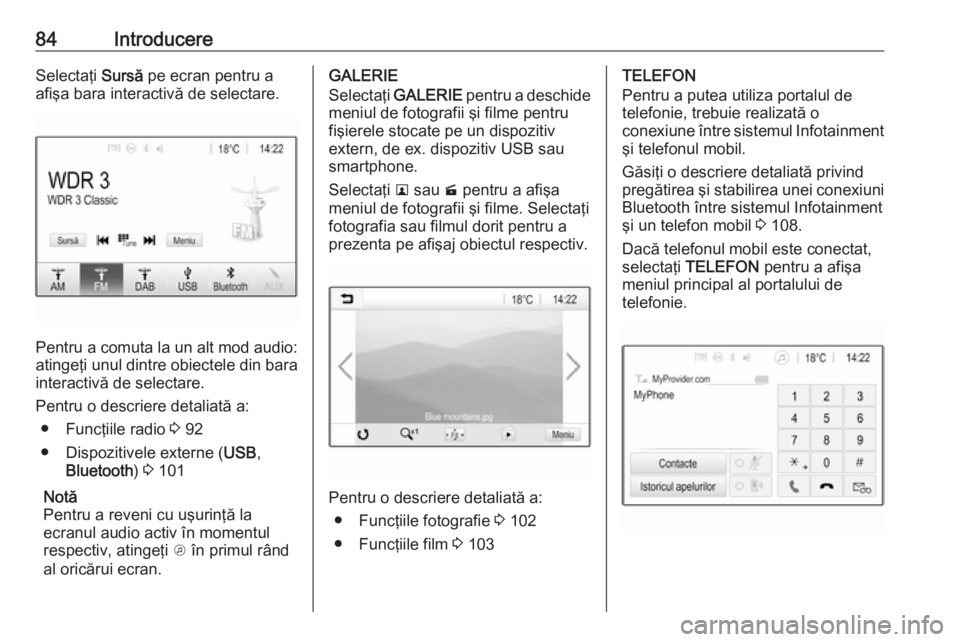
84IntroducereSelectaţi Sursă pe ecran pentru a
afişa bara interactivă de selectare.
Pentru a comuta la un alt mod audio:
atingeţi unul dintre obiectele din bara interactivă de selectare.
Pentru o descriere detaliată a: ● Funcţiile radio 3 92
● Dispozitivele externe ( USB,
Bluetooth ) 3 101
Notă
Pentru a reveni cu uşurinţă la
ecranul audio activ în momentul
respectiv, atingeţi A în primul rând
al oricărui ecran.
GALERIE
Selectaţi GALERIE pentru a deschide
meniul de fotografii şi filme pentru fişierele stocate pe un dispozitiv
extern, de ex. dispozitiv USB sau smartphone.
Selectaţi l sau m pentru a afişa
meniul de fotografii şi filme. Selectaţi
fotografia sau filmul dorit pentru a
prezenta pe afişaj obiectul respectiv.
Pentru o descriere detaliată a:
● Funcţiile fotografie 3 102
● Funcţiile film 3 103
TELEFON
Pentru a putea utiliza portalul de
telefonie, trebuie realizată o
conexiune între sistemul Infotainment şi telefonul mobil.
Găsiţi o descriere detaliată privind
pregătirea şi stabilirea unei conexiuni
Bluetooth între sistemul Infotainment
şi un telefon mobil 3 108.
Dacă telefonul mobil este conectat, selectaţi TELEFON pentru a afişa
meniul principal al portalului de
telefonie.
Page 99 of 121
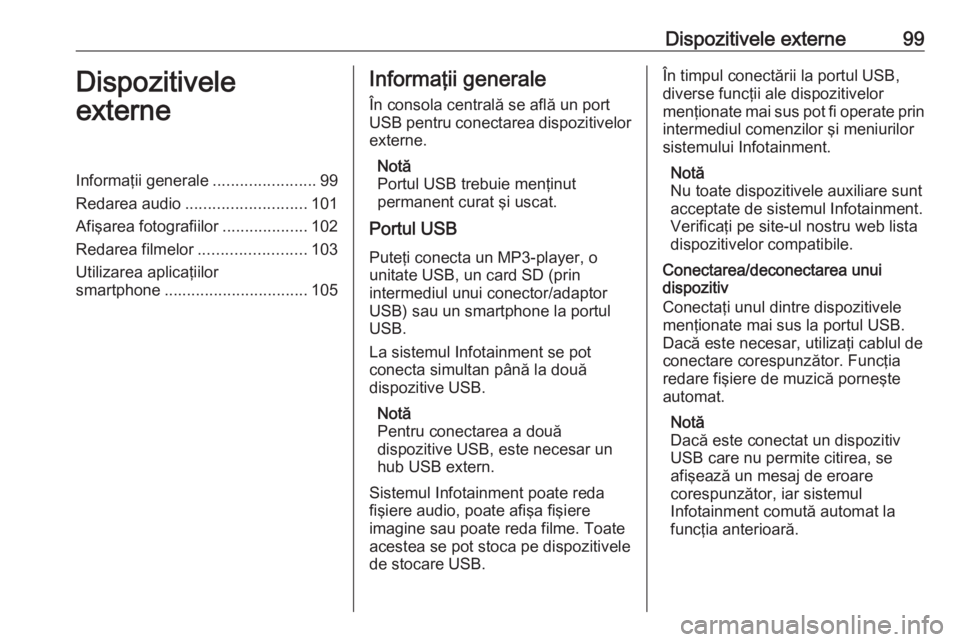
Dispozitivele externe99Dispozitivele
externeInformaţii generale .......................99
Redarea audio ........................... 101
Afişarea fotografiilor ...................102
Redarea filmelor ........................103
Utilizarea aplicaţiilor
smartphone ................................ 105Informaţii generale
În consola centrală se află un port
USB pentru conectarea dispozitivelor
externe.
Notă
Portul USB trebuie menţinut
permanent curat şi uscat.
Portul USB
Puteţi conecta un MP3-player, o unitate USB, un card SD (prin
intermediul unui conector/adaptor
USB) sau un smartphone la portul
USB.
La sistemul Infotainment se pot
conecta simultan până la două
dispozitive USB.
Notă
Pentru conectarea a două dispozitive USB, este necesar un hub USB extern.
Sistemul Infotainment poate reda
fişiere audio, poate afişa fişiere
imagine sau poate reda filme. Toate
acestea se pot stoca pe dispozitivele
de stocare USB.În timpul conectării la portul USB,
diverse funcţii ale dispozitivelor
menţionate mai sus pot fi operate prin
intermediul comenzilor şi meniurilor
sistemului Infotainment.
Notă
Nu toate dispozitivele auxiliare sunt acceptate de sistemul Infotainment.Verificaţi pe site-ul nostru web lista
dispozitivelor compatibile.
Conectarea/deconectarea unui
dispozitiv
Conectaţi unul dintre dispozitivele
menţionate mai sus la portul USB.
Dacă este necesar, utilizaţi cablul de
conectare corespunzător. Funcţia
redare fişiere de muzică porneşte
automat.
Notă
Dacă este conectat un dispozitiv
USB care nu permite citirea, se
afişează un mesaj de eroare
corespunzător, iar sistemul
Infotainment comută automat la
funcţia anterioară.
Page 100 of 121
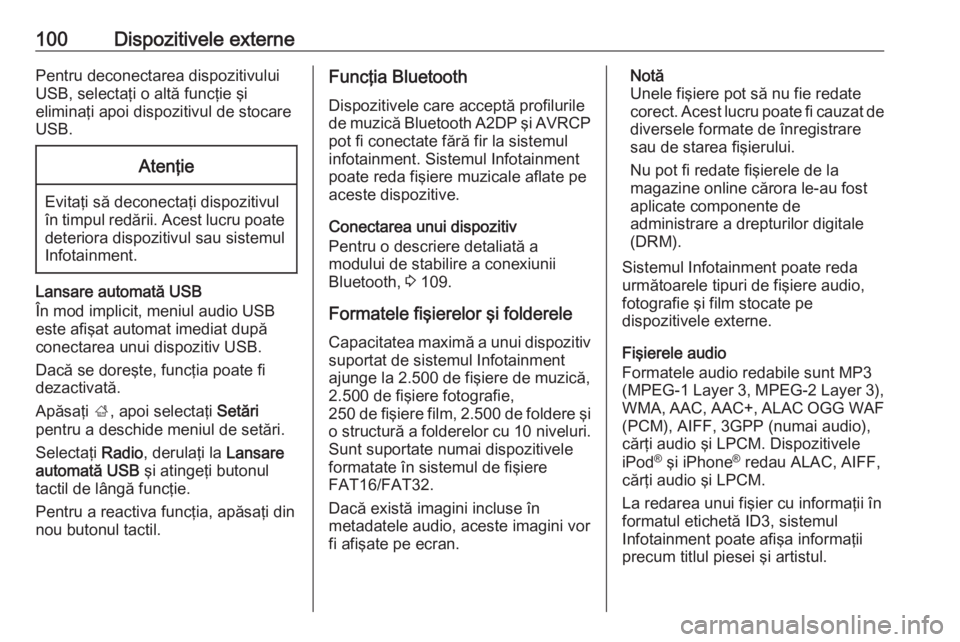
100Dispozitivele externePentru deconectarea dispozitivului
USB, selectaţi o altă funcţie şi
eliminaţi apoi dispozitivul de stocare
USB.Atenţie
Evitaţi să deconectaţi dispozitivul
în timpul redării. Acest lucru poate
deteriora dispozitivul sau sistemul
Infotainment.
Lansare automată USB
În mod implicit, meniul audio USB
este afişat automat imediat după
conectarea unui dispozitiv USB.
Dacă se doreşte, funcţia poate fi
dezactivată.
Apăsaţi ;, apoi selectaţi Setări
pentru a deschide meniul de setări.
Selectaţi Radio, derulaţi la Lansare
automată USB şi atingeţi butonul
tactil de lângă funcţie.
Pentru a reactiva funcţia, apăsaţi din
nou butonul tactil.
Funcţia Bluetooth
Dispozitivele care acceptă profilurile
de muzică Bluetooth A2DP şi AVRCP pot fi conectate fără fir la sistemul
infotainment. Sistemul Infotainment
poate reda fişiere muzicale aflate pe
aceste dispozitive.
Conectarea unui dispozitiv
Pentru o descriere detaliată a
modului de stabilire a conexiunii
Bluetooth, 3 109.
Formatele fişierelor şi folderele
Capacitatea maximă a unui dispozitiv suportat de sistemul Infotainment
ajunge la 2.500 de fişiere de muzică,
2.500 de fişiere fotografie,
250 de fişiere film, 2.500 de foldere şi
o structură a folderelor cu 10 niveluri.
Sunt suportate numai dispozitivele
formatate în sistemul de fişiere
FAT16/FAT32.
Dacă există imagini incluse în
metadatele audio, aceste imagini vor
fi afişate pe ecran.Notă
Unele fişiere pot să nu fie redate
corect. Acest lucru poate fi cauzat de diversele formate de înregistrare
sau de starea fişierului.
Nu pot fi redate fişierele de la
magazine online cărora le-au fost
aplicate componente de
administrare a drepturilor digitale
(DRM).
Sistemul Infotainment poate reda
următoarele tipuri de fişiere audio,
fotografie şi film stocate pe
dispozitivele externe.
Fişierele audio
Formatele audio redabile sunt MP3
(MPEG-1 Layer 3, MPEG-2 Layer 3),
WMA, AAC, AAC+, ALAC OGG WAF
(PCM), AIFF, 3GPP (numai audio),
cărţi audio şi LPCM. Dispozitivele
iPod ®
şi iPhone ®
redau ALAC, AIFF,
cărţi audio şi LPCM.
La redarea unui fişier cu informaţii în
formatul etichetă ID3, sistemul
Infotainment poate afişa informaţii
precum titlul piesei şi artistul.
Page 103 of 121
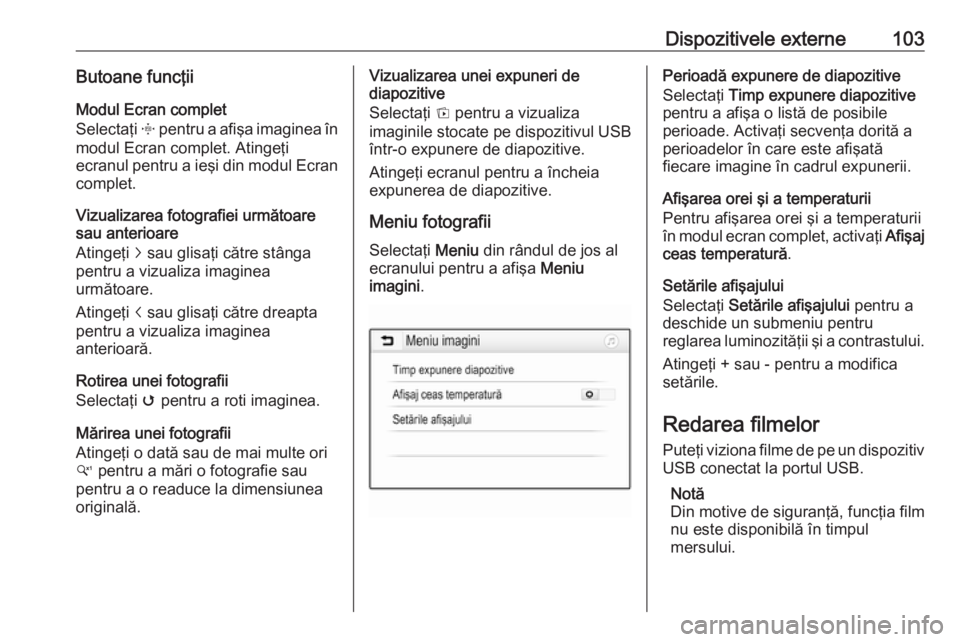
Dispozitivele externe103Butoane funcţii
Modul Ecran complet
Selectaţi x pentru a afişa imaginea în
modul Ecran complet. Atingeţi
ecranul pentru a ieşi din modul Ecran
complet.
Vizualizarea fotografiei următoare
sau anterioare
Atingeţi j sau glisaţi către stânga
pentru a vizualiza imaginea
următoare.
Atingeţi i sau glisaţi către dreapta
pentru a vizualiza imaginea
anterioară.
Rotirea unei fotografii
Selectaţi v pentru a roti imaginea.
Mărirea unei fotografii
Atingeţi o dată sau de mai multe ori
w pentru a mări o fotografie sau
pentru a o readuce la dimensiunea
originală.Vizualizarea unei expuneri de
diapozitive
Selectaţi t pentru a vizualiza
imaginile stocate pe dispozitivul USB
într-o expunere de diapozitive.
Atingeţi ecranul pentru a încheia
expunerea de diapozitive.
Meniu fotografii
Selectaţi Meniu din rândul de jos al
ecranului pentru a afişa Meniu
imagini .Perioadă expunere de diapozitive
Selectaţi Timp expunere diapozitive
pentru a afişa o listă de posibile
perioade. Activaţi secvenţa dorită a
perioadelor în care este afişată
fiecare imagine în cadrul expunerii.
Afişarea orei şi a temperaturii
Pentru afişarea orei şi a temperaturii
în modul ecran complet, activaţi Afişaj
ceas temperatură .
Setările afişajului
Selectaţi Setările afişajului pentru a
deschide un submeniu pentru
reglarea luminozităţii şi a contrastului.
Atingeţi + sau - pentru a modifica
setările.
Redarea filmelor
Puteţi viziona filme de pe un dispozitiv
USB conectat la portul USB.
Notă
Din motive de siguranţă, funcţia film
nu este disponibilă în timpul
mersului.
Page 105 of 121
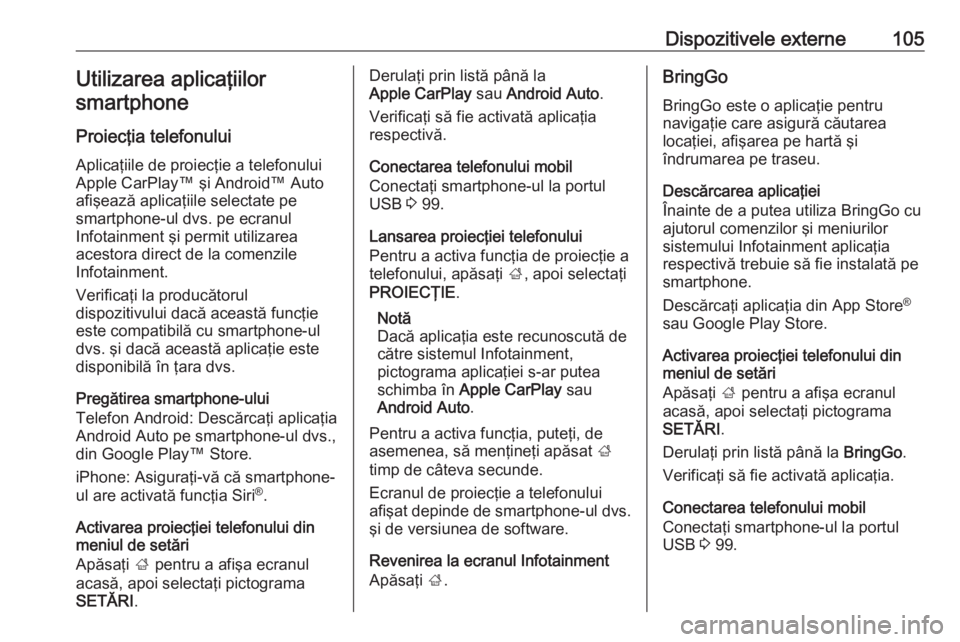
Dispozitivele externe105Utilizarea aplicaţiilorsmartphone
Proiecţia telefonului
Aplicaţiile de proiecţie a telefonului
Apple CarPlay™ şi Android™ Auto
afişează aplicaţiile selectate pe
smartphone-ul dvs. pe ecranul
Infotainment şi permit utilizarea
acestora direct de la comenzile
Infotainment.
Verificaţi la producătorul
dispozitivului dacă această funcţie
este compatibilă cu smartphone-ul
dvs. şi dacă această aplicaţie este
disponibilă în ţara dvs.
Pregătirea smartphone-ului
Telefon Android: Descărcaţi aplicaţia
Android Auto pe smartphone-ul dvs.,
din Google Play™ Store.
iPhone: Asiguraţi-vă că smartphone- ul are activată funcţia Siri ®
.
Activarea proiecţiei telefonului din
meniul de setări
Apăsaţi ; pentru a afişa ecranul
acasă, apoi selectaţi pictograma
SETĂRI .Derulaţi prin listă până la
Apple CarPlay sau Android Auto .
Verificaţi să fie activată aplicaţia
respectivă.
Conectarea telefonului mobil
Conectaţi smartphone-ul la portul
USB 3 99.
Lansarea proiecţiei telefonului
Pentru a activa funcţia de proiecţie a
telefonului, apăsaţi ;, apoi selectaţi
PROIECŢIE .
Notă
Dacă aplicaţia este recunoscută de către sistemul Infotainment,
pictograma aplicaţiei s-ar putea
schimba în Apple CarPlay sau
Android Auto .
Pentru a activa funcţia, puteţi, de asemenea, să menţineţi apăsat ;
timp de câteva secunde.
Ecranul de proiecţie a telefonului afişat depinde de smartphone-ul dvs.
şi de versiunea de software.
Revenirea la ecranul Infotainment Apăsaţi ;.BringGo
BringGo este o aplicaţie pentru
navigaţie care asigură căutarea
locaţiei, afişarea pe hartă şi
îndrumarea pe traseu.
Descărcarea aplicaţiei
Înainte de a putea utiliza BringGo cu
ajutorul comenzilor şi meniurilor
sistemului Infotainment aplicaţia
respectivă trebuie să fie instalată pe
smartphone.
Descărcaţi aplicaţia din App Store ®
sau Google Play Store.
Activarea proiecţiei telefonului din
meniul de setări
Apăsaţi ; pentru a afişa ecranul
acasă, apoi selectaţi pictograma
SETĂRI .
Derulaţi prin listă până la BringGo.
Verificaţi să fie activată aplicaţia.
Conectarea telefonului mobil
Conectaţi smartphone-ul la portul
USB 3 99.